So stellen Sie vergessene Wi-Fi-Kennwörter in Windows 7 wieder her
Wenn Sie einen Laptop haben, der mehr als verbindetIn einem drahtlosen Netzwerk haben Sie wahrscheinlich ein Problem, sich alle Passwörter zu merken - insbesondere die komplexe alphanumerische Vielfalt. Wenn Sie Ihr System nicht so einstellen, dass die Verbindung automatisch hergestellt wird, müssen Sie jedes Netzwerkkennwort erneut aufrufen. Hier sind einige Möglichkeiten, sie wiederherzustellen.
Verwenden von Windows zum Wiederherstellen von WLAN-Kennwörtern
Das Auffinden Ihres Passworts über die WLAN-Eigenschaften ist einfach und unkompliziert, wenn Sie zuvor eine Verbindung hergestellt haben. Klicken Sie auf das WLAN-Symbol in der Taskleiste.

Klicken Sie mit der rechten Maustaste auf das gewünschte Netzwerk und klicken Sie auf Eigenschaften.
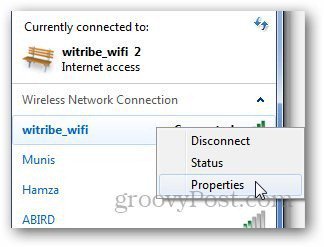
Aktivieren Sie auf der Registerkarte "Sicherheit" das Kontrollkästchen "Zeichen anzeigen". Daraufhin wird das Kennwort im Feld "Netzwerksicherheitsschlüssel" angezeigt.
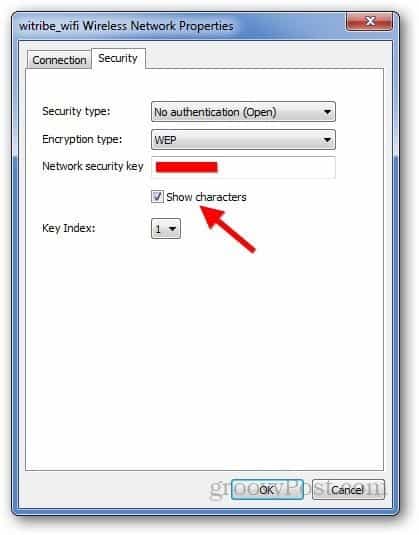
Verwenden Sie WirelessKeyView
Wenn die erste Methode nicht funktioniert, laden Sie WirelessKeyView herunter. Diese kostenlose App extrahiert das Kennwort aus den Windows-Registrierungsdateien und speichert es für Sicherungszwecke.
Laden Sie die Zip-Datei herunter und extrahieren Sie sie in einen geeigneten Ordner. Es werden drei Dateien angezeigt. Doppelklicken Sie auf die ausführbare Datei.
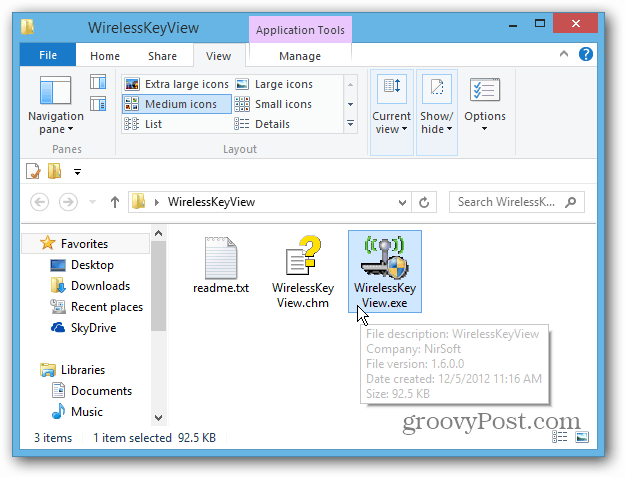
WirelessKeyView taucht automatisch in Ihren Computer einSystem und extrahieren Sie alle Schlüssel für Ihre drahtlosen Netzwerke. Alle diese Netzwerke werden direkt auf dem Hauptbildschirm mit dem “Schlüssel (Hex)” und dem “Schlüssel (Ascii)” angezeigt - der Ascii-Schlüssel ist das Passwort selbst.
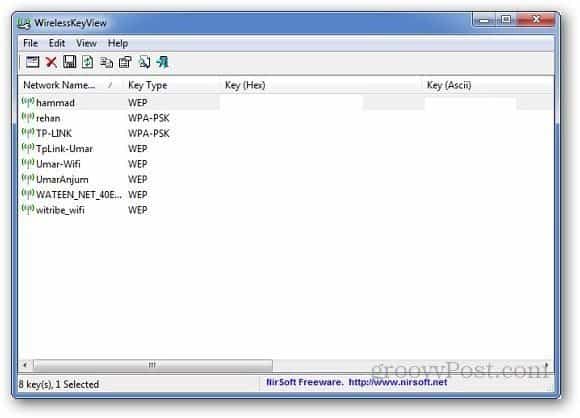
Hinweis: Ihr Antivirenprogramm erkennt es möglicherweise als Bedrohung. Sie können es jedoch verwerfen, wenn Sie das Kennwort für das Netzwerk, auf das Sie zugreifen dürfen, auf Ihrem Computer hacken.
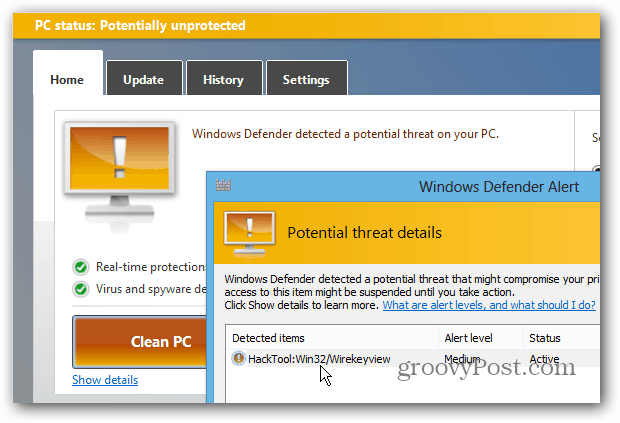
Jetzt geh zu Datei >> Ausgewählte Elemente speichern um die ausgewählten Schlüssel für die ausgewählten drahtlosen Netzwerke in Form einer Textdatei auf Ihrem Computer zu speichern.
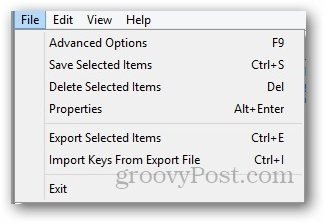
Es geht los! Ich empfehle, die Textdatei an einem sicheren Ort zu speichern, auf den Sie jederzeit zugreifen können.










Hinterlasse einen Kommentar